Повторното регистриране на DLL файловете трябва да свърши работата
- Ако имате работа с 0x8007045a, това вероятно се дължи на повредени или липсващи DLL файлове.
- Можете да опитате да ги регистрирате отново или да използвате DISM и SFC сканирането като бързи решения.
- Няма да навреди да надстроите вашия Microsoft XML анализатор.
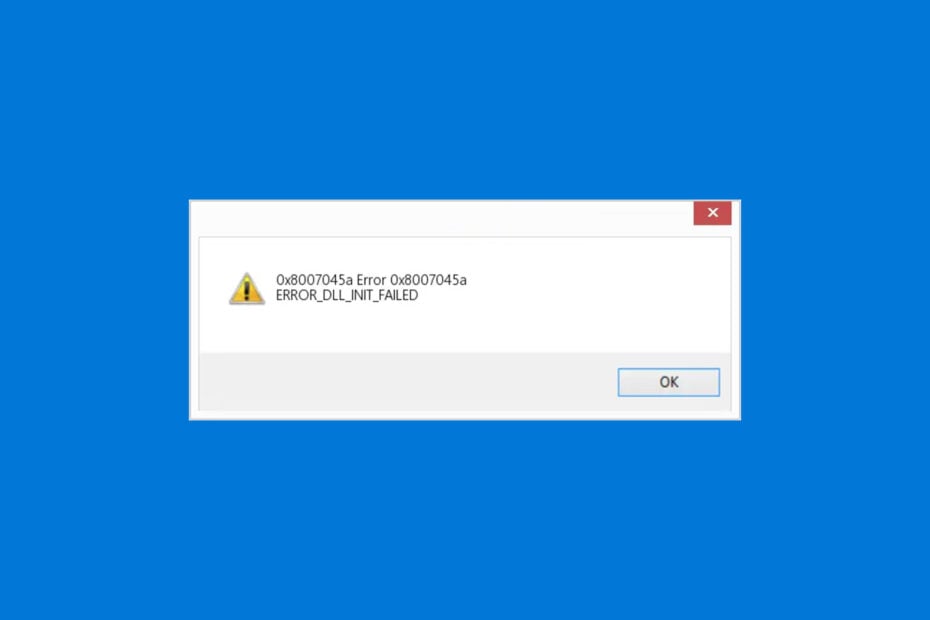
хИНСТАЛИРАЙТЕ КАТО КЛИКНЕТЕ ВЪРХУ ИЗТЕГЛЯНЕ НА ФАЙЛА
- Изтеглете Fortect и го инсталирайте на вашия компютър.
- Стартирайте процеса на сканиране на инструмента за да търсите повредени файлове, които са източникът на вашия проблем.
- Щракнете с десния бутон върху Старт на ремонта така че инструментът да може да стартира алгоритъма за фиксиране.
- Fortect е изтеглен от 0 читатели този месец.
Попадането на грешки при използване на вашия компютър е, за съжаление, неизбежно. Една такава грешка, която може да срещнете, е 0x8007045a, придружена от съобщението ERROR_DLL_INIT_FAILED.
Често срещан, може да доведе до бавна работа или дори повреда на компютъра Проблеми със синия екран на смъртта. В тази статия ще проучим проблемите, които го причиняват, заедно с някои решения, които ще ви помогнат да ги разрешите. Нека се захванем с него.
Какво означава код за грешка 0x8007045a?
Кодът за грешка 0x8007045A, заедно със съобщение ERROR_DLL_INIT_FAILED, може да възникне, докато просто сърфирате в компютъра си, въпреки че повечето потребители съобщават, че го виждат, докато използват Актуализация на Windows.
Обикновено проблемът възниква, когато библиотека с динамична връзка или DLL не може да се инициализира по време на стартиране или изпълнение на определен софтуер. Повреден или липсващ файл msxml.dll най-често го задейства.
Какво причинява 0x8007045a ERROR_DLL_INIT_FAILED?
- Повредени DLL файлове: DLL са библиотеки с код и данни, които могат да се използват от множество програми едновременно. Ако DLL е повреден или неправилно поставен, това най-вероятно ще доведе до такава грешка.
- Проблеми със съвместимостта: Понякога несъответствие между вашата операционна система и програмата, която се опитвате да стартирате, може да доведе до проблема.
- Заразен компютър: Инфекциите със зловреден софтуер могат да причинят различни проблеми на вашето устройство. Ако вашата система е насочена към злонамерен софтуер, това може да повреди DLL файлове, което от своя страна може да доведе до такава грешка.
Сега, след като посочихме някои от най-често срещаните причини зад проблема, нека видим как да го поправим:
Как да поправя грешка 0x8007045a?
Преди да изпробвате нашите тествани решения, трябва:
- Спрете своя VPN: Използване на VPN може да попречи на процеса на актуализиране. Опитайте да го изключите и вижте дали това помага.
- Рестартирайте вашия компютър: Понякога обикновено рестартиране може да разреши повечето от Грешки при актуализиране на Windows, но ако сте блокирали, преминете към решенията по-долу:
1. Изпълнете командите DISM и SFC
- Задръжте Windows + С за да отворите Старт меню. Търся Командния ред и изберете Изпълни като администратор.
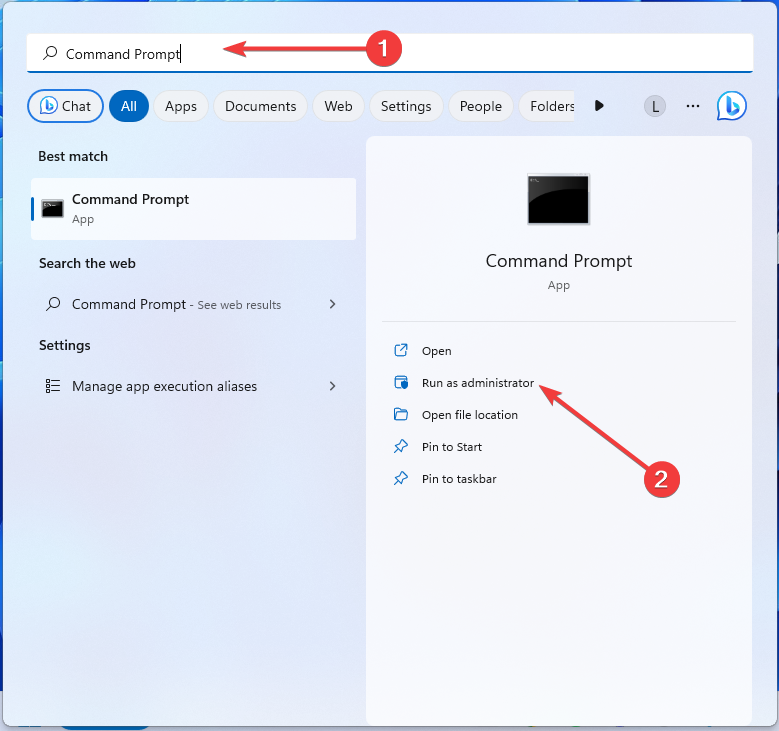
- Трябва да се появи съобщение UAC (Контрол на потребителските акаунти). Кликнете да.
- Въведете следните команди в Командния ред прозорец и натиснете Въведете след всеки един:
dism /online /cleanup-Image /restorehealthsfc /сканиране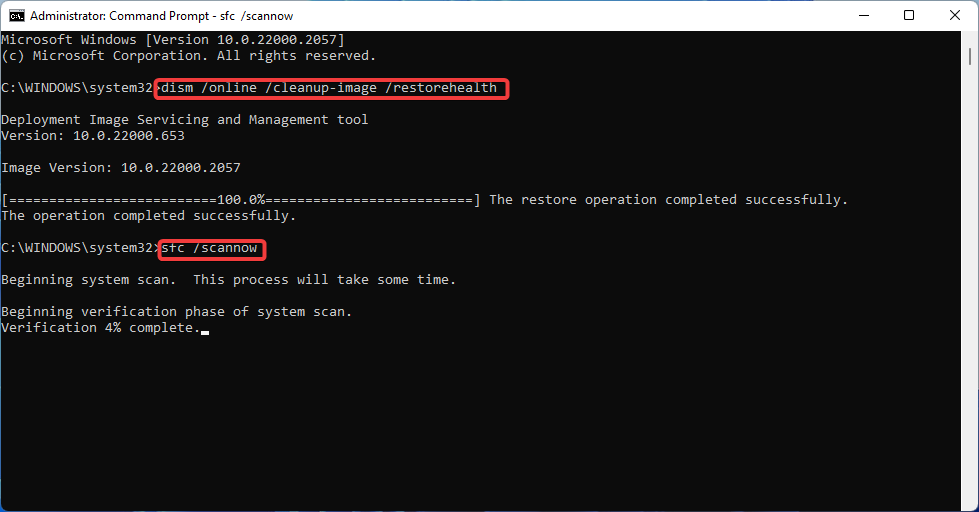
- Рестартирайте вашия компютър.
Сканирането на System File Checker е собствен компонент на Windows, който търси и възстановява повредени системни файлове. В резултат на това празен прозорец означава, че не са намерени повредени.
2. Заменете повредените файлове и ги регистрирайте отново
- Копирайте тези DLL файлове от устройство, което работи добре към вашето: msxml3.dll, msxml3a.dll, и msxml3r.dll. Те трябва да са в следната директория:
C:\Windows\System32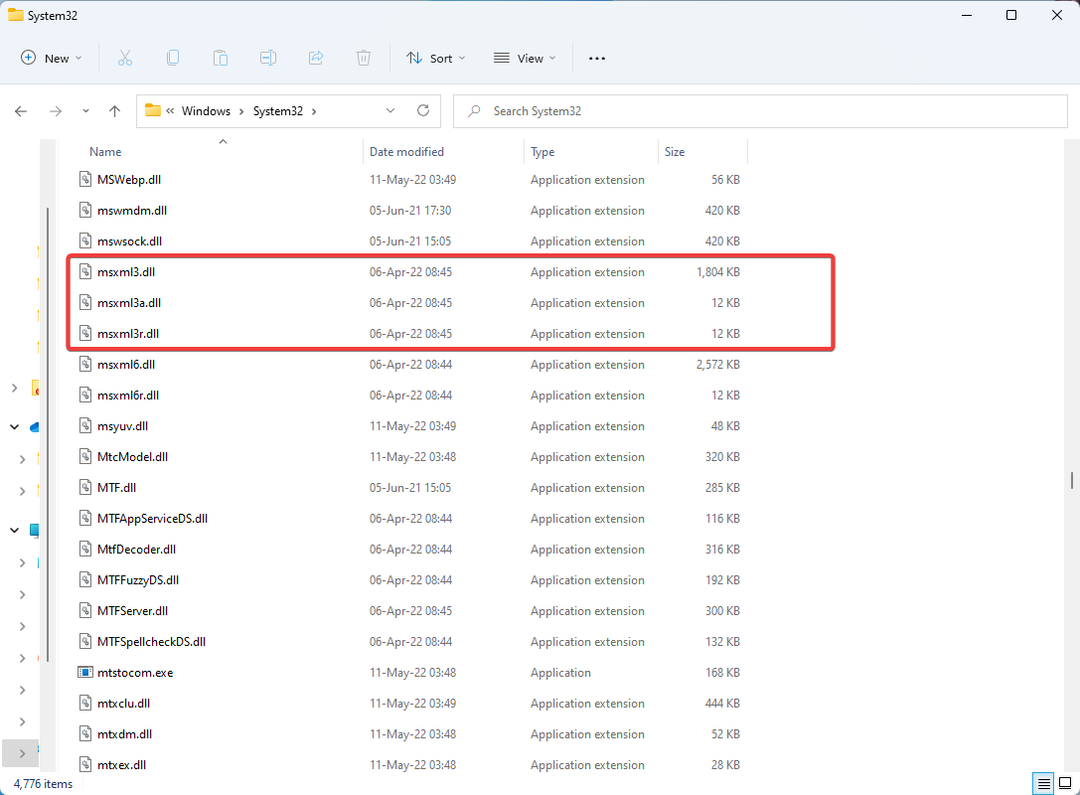
- Регистрирайте файловете, като натиснете Windows + Р за да отворите Бягай диалогов прозорец.
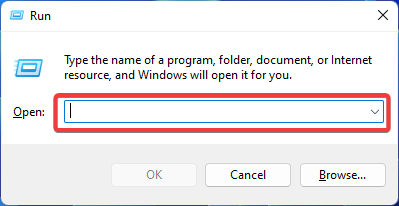
- Започнете с първото, като напишете следното в отвореното поле и щракнете Добре:
REGSVR32 C:\WINDOWS\SYSTEM\MSXML.DLL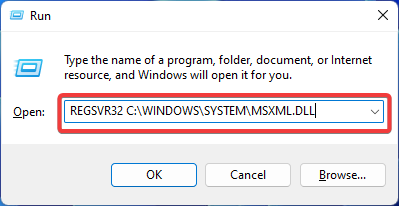
- Регистрирайте втория файл, като повторите първите две стъпки, но този път въведете командата по-долу, последвано от щракване Въведете:
REGSVR32 C:\WINDOWS\SYSTEM\MSXML2.DLL - Повторете процеса за последния файл, като въведете тази команда и щракнете Въведете:
REGSVR32 C:\WINDOWS\SYSTEM\MSXML3.DLL - Рестартирайте вашия компютър.
Експертен съвет:
СПОНСОРИРАНА
Някои проблеми с компютъра са трудни за справяне, особено когато става въпрос за липсващи или повредени системни файлове и хранилища на вашия Windows.
Не забравяйте да използвате специален инструмент, като напр Фортект, който ще сканира и замени повредените ви файлове с техните нови версии от своето хранилище.
Злонамереният софтуер може да зарази вашите DLL файлове и да причини различни грешки, включително тази. За да сте сигурни, че вашата система е защитена срещу такива заплахи, извършвайте редовни проверки с помощта на защита от вируси и заплахи или доверена програма против зловреден софтуер.
3. Актуализирайте анализатора на Microsoft XML
- Проверете дали имате най-новата версия на Microsoft XML анализатор чрез посещение Официалният уебсайт на Microsoft. Ако не, следвайте инструкциите там, за да го актуализирате.
- Рестартирайте компютъра си и проверете дали грешката е изчезнала.
Грешката 0x8007045a е свързана с XML основните услуги на Microsoft (MSXML). Ако всичко работи правилно, MSXML се инсталира автоматично от Windows Update.
Проблемът може да доведе до сериозни проблеми с компютъра, като напр син екран или системни сривове. Обикновено той изскача на вашия работен плот, показвайки, че трябва да рестартирате. Тоест, ако вече не се е рестартирал автоматично.
Ако се паникьосате и принудите да рестартирате, това може да означава, че можете да загубите важни данни в процеса. Не забравяйте винаги архивирайте вашите важни файлове!
- VCRuntime140_app.dll не е намерен или липсва: Как да поправя
- Опцията Fit Tile не работи? 3 начина да го поправите
- Грешка по време на работа 481: Невалидна картина [Коригиране]
Поздравления! Това трябва да ви помогне да се отървете от разочароващата грешка 0x8007045a ERROR_DLL_INIT_FAILED.
Ако искате да сте в безопасност, трябва редовно създаване на точки за възстановяване. По този начин, ако случайно задействате грешка, можете да се върнете към предишно състояние преди проблема.
Имате ли въпроси или коментари? Уведомете ни в секцията по-долу:
Все още имате проблеми?
СПОНСОРИРАНА
Ако горните предложения не са разрешили проблема ви, компютърът ви може да има по-сериозни проблеми с Windows. Предлагаме да изберете решение "всичко в едно" като Фортект за ефективно отстраняване на проблемите. След инсталирането просто щракнете върху Преглед и коригиране и след това натиснете Старт на ремонта.


